- Yazar Abigail Brown [email protected].
- Public 2023-12-17 07:04.
- Son düzenleme 2025-01-24 12:28.
Bilinmesi Gerekenler
- Paylaşmak istediğiniz bağlantının metnini vurgulayın ve Ctrl+ C (Windows için) veya Command tuşlarına basın + C (Mac için) kopyalamak için.
- Bir köprü oluşturmak için, Yahoo Mail mesajınızda bağlamak istediğiniz metni vurgulayın ve ardından alttaki araç çubuğundaki link simgesini seçin.
- Ctrl+ V (Windows için) veya Command+ tuşlarına basın Bağlantıyı yapıştırmak için V (Mac için). Bağlantıyı açmak ve doğru sayfaya gittiğinden emin olmak için Test tıklayın.
Bu makale, Yahoo Mail ile nasıl bağlantı gönderileceğini açıklar. Alıcının ne bekleyeceğini bilmesi için bir önizleme resmi eklemek bile mümkündür.
Yahoo Mail ile Web Sayfası Bağlantısı Nasıl Gönderilir
Bir e-posta mesajına bağlantı eklemenin en basit yolu, onu kopyalayıp yapıştırmaktır. Ardından bağlantıyı mesajdan kopyalayabilir ve tarayıcıya yapıştırabilirsiniz. Ancak, metni tıklayarak kullanıcıyı doğrudan sayfaya götüren bir köprü eklemeyi tercih ederseniz, şu adımları izleyin:
- Paylaşmak istediğiniz bağlantının metnini vurgulayın ve Ctrl+ C (Windows için) veya Command tuşlarına basın + C (Mac için) kopyalamak için.
-
Yahoo Mail mesajınızda bağlamak istediğiniz metni vurgulayın ve ardından alttaki araç çubuğundaki (metin biçimlendirme seçeneklerinin solunda) link simgesini seçin.

Image -
Ctrl+ V (Windows için) veya Command+ tuşlarına basın V (Mac için) bağlantıyı metin alanına yapıştırmak için.

Image -
Bağlantıyı açmak ve çalıştığından emin olmak ve paylaşmak istediğiniz sayfaya gitmek için Test tıklayın.

Image -
Seç Kaydet.

Image - E-postayı her zamanki gibi gönder. Alıcı mesajı gördüğünde, web sayfasını yeni bir sekmede açmak için mavi metne tıklayabilir.
Yahoo Mail Mesajlarına Bağlantı Önizlemeleri Nasıl Dahil Edilir
Alternatif olarak, bir bağlantının tamamını (http: veya https: dahil) doğrudan bir Yahoo Mail mesajına yapıştırabilirsiniz. Web sayfasının nasıl kurulduğuna bağlı olarak, yapıştırılan metin otomatik olarak köprülenir veya bir resim ile bir bağlantı önizlemesi oluşturulur.
Bağlantı önizlemesinin boyutunu ve konumunu ayarlamak için fare imlecini önizleme görüntüsünün üzerine getirin ve ardından elipses (…) sağ üst köşede.
Kaldır seçimi yalnızca önizlemeyi siler; bağlantı mesaj metninde kalır.
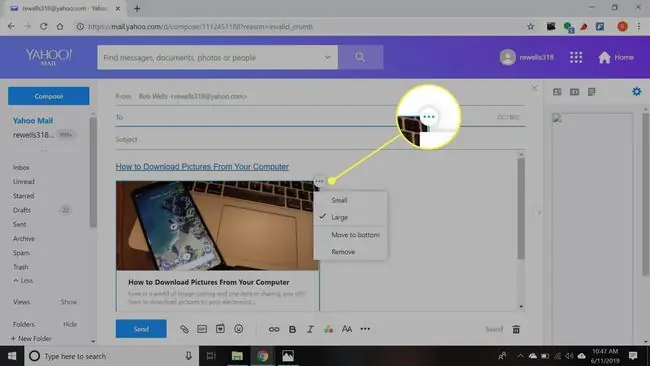
Yahoo Mail Basic ile Web Sayfası Bağlantısı Gönder
Yahoo Mail Basic, bağlantı önizlemelerini desteklemez, ancak köprüler eklemek mümkündür:
- Paylaşmak istediğiniz bağlantının metnini vurgulayın ve Ctrl+ C (Windows için) veya Command tuşlarına basın + C (Mac için) kopyalamak için.
-
Metin imlecini Yahoo Mail mesajınızda bağlantıyı eklemek istediğiniz yere getirin ve Ctrl+ V tuşlarına basın (Windows için) veya bağlantıyı yapıştırmak için Command+ V (Mac için)

Image -
Bağlantı metninin etrafına parentheses ekleyin.

Image
Alıcı mesajı gördüğünde, web sayfasını yeni bir sekmede açmak için altı çizili metne tıklayabilir.
Bu numara, Yahoo Mail mobil uygulamasından gönderdiğiniz mesajlara köprüler eklemek için de işe yarar.






